WIN8 컴퓨터의 자동 종료를 취소하는 기본 방법
PHP 편집자 Xigua가 WIN8 컴퓨터의 자동 종료를 취소하는 기본 방법을 소개합니다. WIN8 시스템에는 자동 종료 기능이 있지만 컴퓨터를 사용할 때 컴퓨터가 자동으로 종료되는 것을 원하지 않는 경우가 있습니다. 이 경우 자동 종료 설정을 취소해야 합니다. 자동 종료를 취소하는 방법은 그다지 복잡하지 않습니다. 아래 단계를 따르십시오.
1. 컴퓨터 왼쪽 하단의 [시작] 버튼을 마우스 오른쪽 버튼으로 클릭하고, 아래 그림과 같이 [제어판]을 선택한 후, [시스템 및 보안]을 클릭하세요.
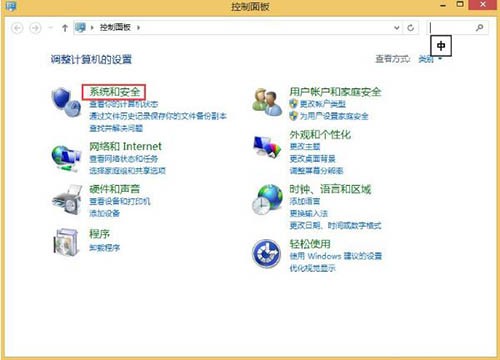
2. 관리 도구에서 [예약된 작업]을 선택합니다. 작업 스케줄러 인터페이스를 연 후 오른쪽 작업 영역에서 [기본 작업 생성]을 선택합니다.

3. 열리는 기본 작업 인터페이스에서 생성된 이름을 입력합니다. 여기에 [종료 일정]을 입력하고 [다음]을 클릭하세요.
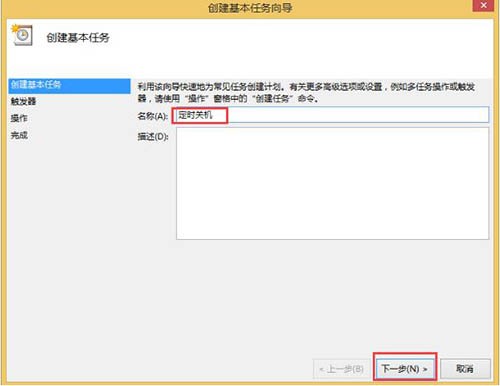
4. 열린 작업 트리거 인터페이스에서 필요에 따라 예약된 종료 시간을 설정할 수 있습니다. 여기서는 [Daily]를 선택하고 [Next]를 클릭합니다.

5. 일일 인터페이스에서 며칠마다 예정된 종료 날짜와 시작 시간을 설정하고 [다음]을 클릭할 수 있습니다.

6 작업 인터페이스에서 [프로그램 시작]을 선택하고 [다음]을 클릭합니다.

7. 시작 프로그램 인터페이스에서 프로그램 및 스크립트 C: WindowsSystem32shutdown.exe를 직접 입력하고 매개변수를 추가하고 -s(종료 명령)를 입력한 후 [다음]을 클릭합니다.
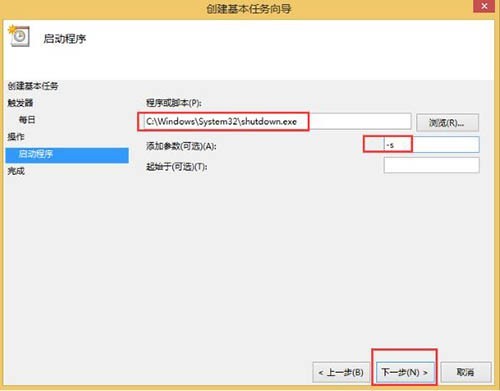
8. 팝업 요약 인터페이스에서 방금 설정한 정보가 올바른지 확인하세요. [마침을 클릭하면 이 작업의 속성 대화 상자가 열립니다.]를 선택하고 [마침]을 클릭하면 속성 인터페이스가 나타납니다. 여기에서 관련 정보를 수정하고 [확인]을 클릭하면 예약된 종료가 수행됩니다. 모두 설정되었습니다.
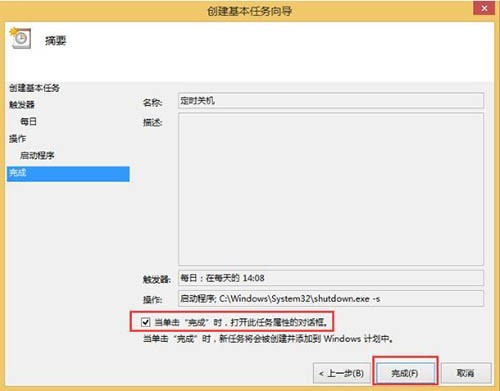
9. 작업 스케줄러 라이브러리로 돌아가서 아래로 스크롤하면 방금 추가한 [스케줄 종료] 작업을 볼 수 있습니다.

10. 예약된 종료 작업을 취소하거나 종료 시간을 수정하려면 오른쪽 옵션에서 [삭제]를 클릭하세요. 그러면 해당 작업이 사라집니다. 사용하려면 Bar를 재설정하세요.
WIN8 컴퓨터 자동 종료를 취소하는 기본 단계를 아직 모르는 친구라면 편집자가 가져온 이 기사를 놓치지 마세요.
위 내용은 WIN8 컴퓨터의 자동 종료를 취소하는 기본 방법의 상세 내용입니다. 자세한 내용은 PHP 중국어 웹사이트의 기타 관련 기사를 참조하세요!

핫 AI 도구

Undresser.AI Undress
사실적인 누드 사진을 만들기 위한 AI 기반 앱

AI Clothes Remover
사진에서 옷을 제거하는 온라인 AI 도구입니다.

Undress AI Tool
무료로 이미지를 벗다

Clothoff.io
AI 옷 제거제

Video Face Swap
완전히 무료인 AI 얼굴 교환 도구를 사용하여 모든 비디오의 얼굴을 쉽게 바꾸세요!

인기 기사

뜨거운 도구

메모장++7.3.1
사용하기 쉬운 무료 코드 편집기

SublimeText3 중국어 버전
중국어 버전, 사용하기 매우 쉽습니다.

스튜디오 13.0.1 보내기
강력한 PHP 통합 개발 환경

드림위버 CS6
시각적 웹 개발 도구

SublimeText3 Mac 버전
신 수준의 코드 편집 소프트웨어(SublimeText3)

뜨거운 주제
 7708
7708
 15
15
 1640
1640
 14
14
 1394
1394
 52
52
 1288
1288
 25
25
 1232
1232
 29
29
 Open-Source Windows 인 Reactos가 업데이트를 받았습니다
Mar 25, 2025 am 03:02 AM
Open-Source Windows 인 Reactos가 업데이트를 받았습니다
Mar 25, 2025 am 03:02 AM
Reactos 0.4.15에는 새로운 스토리지 드라이버가 포함되어있어 전체 안정성 및 UDB 드라이브 호환성과 네트워킹을위한 새로운 드라이버에 도움이됩니다. 글꼴 지원, 데스크탑 쉘, Windows API, 테마 및 파일에 대한 많은 업데이트도 있습니다.
 Microsoft의 새로운 PowerToys 검색은 누락 된 기능 Windows 11 Needs입니다.
Apr 03, 2025 am 03:53 AM
Microsoft의 새로운 PowerToys 검색은 누락 된 기능 Windows 11 Needs입니다.
Apr 03, 2025 am 03:53 AM
Microsoft의 최신 PowerToys 업데이트는 MacOS의 스포트라이트를 연상시키는 게임 변화 검색 기능을 소개합니다. 이 개선 된 "명령 팔레트"(이전 PowerToys Run)는 Windows R Run 명령의 기능과 작업을 능가합니다.
 멀티 모니터를 처음 접했습니까? 이 실수를하지 마십시오
Mar 25, 2025 am 03:12 AM
멀티 모니터를 처음 접했습니까? 이 실수를하지 마십시오
Mar 25, 2025 am 03:12 AM
멀티 모니터 설정은 생산성을 높이고보다 몰입 형 경험을 제공합니다. 그러나 설정을 조립하고 실수를 저지르면서 초보자가 걸려 넘어지는 것은 쉽습니다. 다음은 가장 일반적인 것들과 피하는 방법입니다.
 Windows 11 둥근 모서리를 비활성화하는 방법 : 4 쉬운 방법!
Mar 27, 2025 pm 03:27 PM
Windows 11 둥근 모서리를 비활성화하는 방법 : 4 쉬운 방법!
Mar 27, 2025 pm 03:27 PM
이 안내서는 Windows 11에서 둥근 모서리를 제거하여 클래식 한 사각형 모습을 복원하는 4 가지 방법을 제공합니다. 둥근 모서리는 현대적인 미학을 제공하지만 일부 사용자는 스크린 샷 향상을 포함한 이유를 선명하게 선호합니다.
 Windows KB5054979 업데이트 정보 업데이트 컨텐츠 목록
Apr 15, 2025 pm 05:36 PM
Windows KB5054979 업데이트 정보 업데이트 컨텐츠 목록
Apr 15, 2025 pm 05:36 PM
KB5054979는 2025 년 3 월 27 일 Windows 11 버전 24H2에 출시 된 누적 보안 업데이트입니다. .NET 프레임 워크 버전 3.5 및 4.8.1을 대상으로하여 보안 및 전반적인 안정성을 향상시킵니다. 특히, 업데이트는 System.io API를 사용하여 UNC 공유에 대한 파일 및 디렉토리 작업의 문제를 다룹니다. Windows Update에서 업데이트를 확인하여 Windows 설정을 통한 두 가지 설치 방법이 제공됩니다. 다른 하나는 Microsoft Update 카탈로그에서 수동 다운로드를 통해 다른 하나를 다운로드합니다.
 일부 키보드에 코일 케이블이있는 이유는 무엇입니까?
Mar 27, 2025 pm 09:01 PM
일부 키보드에 코일 케이블이있는 이유는 무엇입니까?
Mar 27, 2025 pm 09:01 PM
기계식 키보드 애호가에게는 흥미로운 코일 케이블이 일반적인 광경입니다. 하지만 왜 코일인가? 이유를 조사합시다. 코일 케이블 : 주로 미학 코일 케이블의 주요 추첨은 시각적 매력입니다. 그들은 모양을 향상시킵니다
 유료 Windows 앱에 대한 무료 대안입니다.
Apr 04, 2025 am 03:42 AM
유료 Windows 앱에 대한 무료 대안입니다.
Apr 04, 2025 am 03:42 AM
많은 무료 앱은 유료 대응자를 기능적으로 경쟁합니다. 이 목록은 인기있는 유료 소프트웨어에 대한 훌륭한 무료 Windows 대안을 보여줍니다. 유료 옵션이 중요한 기능을 제공하지 않는 한 무료 소프트웨어 사용을 굳게 믿습니다. 이것들
 픽셀 9A 및 비 개인적인 스마트 홈 : 주간 라운드 업
Mar 25, 2025 am 03:09 AM
픽셀 9A 및 비 개인적인 스마트 홈 : 주간 라운드 업
Mar 25, 2025 am 03:09 AM
Amazon이 Alexa 현지 처리로 Alexa Devices는 더 이상 3 월 28 일 이후에 "음성 녹음을 보내지 않는"설정을 제공하지 않을 때 Smart Home Privacy는 타격을 입습니다. 향후 Alexa 녹음은 아마존 클라우드로 보내야하지만




